Πώς μπορώ να συγχρονίσω τις σημειώσεις iPhone με iPhone/iPad/Mac - Αντιμετώπιση προβλημάτων και επιδιόρθωση
Είχατε ποτέ τέτοια συνήθεια να γράφετε κάτι στα Notes στο iPhone σας; Μπορεί να είναι η τρέχουσα διάθεση και οι σκέψεις σας, οι λίστες με βιβλία και ταινίες ή τα πράγματα που θέλετε να αγοράσετε. Ακόμη και εσείς μπορεί να κρατήσετε κάτι σημαντικό, όπως τους κωδικούς πρόσβασής σας σε πολλούς λογαριασμούς, τα γενέθλια των φίλων σας κ.λπ.
Οι σημειώσεις μπορούν να ονομαστούν μία από τις πιο βασικές εφαρμογές στο iPhone σας. Ως εκ τούτου, έχει μεγάλη σημασία να συγχρονισμός σημειώσεων iPhone σε περίπτωση που αλλάξουμε τα κινητά μας ή διαγράψουμε τις σημειώσεις κατά λάθος.
Στη συνέχεια, ας ρίξουμε μια ματιά στον τρόπο συγχρονισμού σημειώσεων από το iPhone σε iPad/iPhone/Mac και να μάθουμε γιατί μερικές φορές οι σημειώσεις της Apple δεν συγχρονίζονται.
ΠΕΡΙΕΧΟΜΕΝΟ ΣΕΛΙΔΑΣ:
Μέρος 1: Πώς να συγχρονίσετε τις σημειώσεις από το iPhone σε iPhone/iPad
Αυτή η ενότητα θα παρουσιάσει τον τρόπο συγχρονισμού σημειώσεων από το iPhone σε iPad/iPhone μέσω iCloud, AirDrop και λογαριασμού Google.
1.iCloud
Βήμα 1. Πηγαίνετε στο Ρυθμίσεις και πατήστε την περιοχή με το όνομά σας. Στη συνέχεια, επιλέξτε iCloud και κάντε κλικ σε αυτό.

Βήμα 2. Στη σελίδα iCloud, κάντε κλικ Προβολή όλων να βρουν Σημειώσεις. Κλίκαρέ το.
Βήμα 3. Αγγίξτε την εναλλαγή στο (πράσινο) μετά Συγχρονίστε αυτό το iPhone για να συγχρονίσετε τις σημειώσεις του iPhone με το iCloud.

Πώς να εξαγάγετε σημειώσεις από το iCloud; Συνδεθείτε στο ίδιο Apple ID στη στοχευμένη συσκευή σας. Οι σημειώσεις θα εξαχθούν αυτόματα. Μπορείτε να βρείτε τις συγχρονισμένες σημειώσεις σας κάνοντας κλικ στο Φάκελοι επάνω αριστερά.
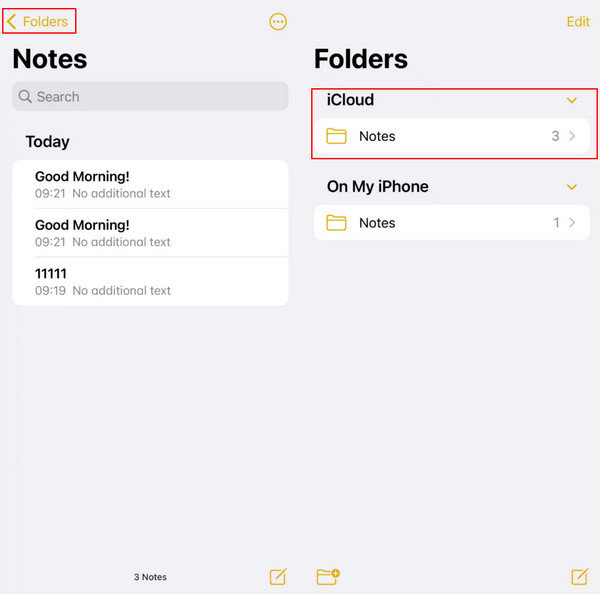
Εάν οι σημειώσεις σας δεν συγχρονίζονται μεταξύ iPhone και iPad, μπορείτε να δοκιμάσετε αυτά τα βήματα:
• Ελέγξτε τη σύνδεσή σας στο διαδίκτυο. Βεβαιωθείτε ότι και οι δύο συσκευές είναι συνδεδεμένες στο διαδίκτυο.
• Ελέγξτε το Apple ID σας. Βεβαιωθείτε ότι έχετε συνδεθεί στο ίδιο Apple ID και στις δύο συσκευές.
• Ελέγξτε τις ρυθμίσεις του iCloud. Βεβαιωθείτε ότι το iCloud είναι ενεργοποιημένο για συγχρονισμό των Notes και στις δύο συσκευές.
• Επαναλάβετε τα παραπάνω βήματα.
2. AirDrop
Εάν έχετε δοκιμάσει ό,τι μπορούσατε και εξακολουθείτε να βρίσκετε ότι οι σημειώσεις iCloud δεν συγχρονίζονται, μπορείτε να δοκιμάσετε να μεταφέρετε σημειώσεις iPhone σε iPhone/iPad χρησιμοποιώντας το AirDrop, μια συγκεκριμένη λειτουργία iOS, iPadOS και macOS που αναπτύχθηκε από την εταιρεία Apple. Μπορείτε να μοιράζεστε αρχεία όπως φωτογραφίες, φωνητικά σημειώματα και σημειώσεις σε πολλές συσκευές Apple. Εδώ είναι τα εύκολα βήματα:
Βήμα 1. Ανοίξτε το Σημειώσεις εφαρμογή στο iPhone σας και επιλέξτε τη σημείωση που θέλετε να συγχρονίσετε.
Βήμα 2. Κάντε κλικ στο Εστάλη κουμπί στην επάνω δεξιά γωνία της σελίδας. Επιλέγω Airdrop στην επόμενη σελίδα και εντοπίστε τον στοχευμένο δέκτη. Καθώς κάνετε κλικ στο όνομα, η μεταφορά ξεκινά αυτόματα.
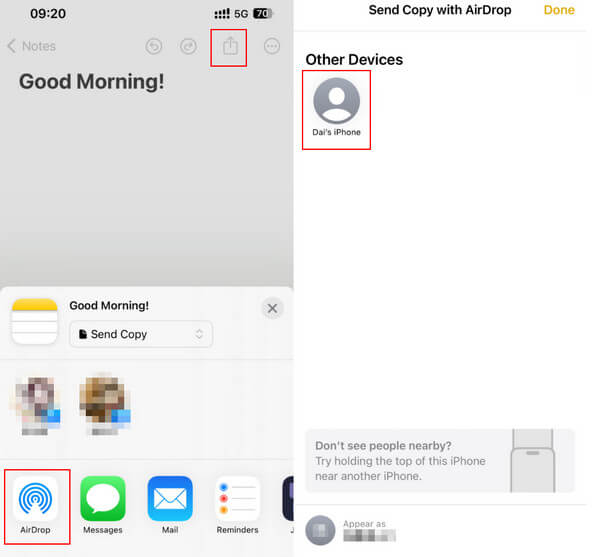
Βήμα 3. Στη συνέχεια, στη στοχευμένη συσκευή σας, θα λάβετε ένα παράθυρο που θα σας ρωτάει εάν θα αποδεχτείτε το αρχείο. Επιλέγω Αποδέχομαι, και θα δείτε τη σημείωση που μόλις στείλατε από το αρχικό iPhone.
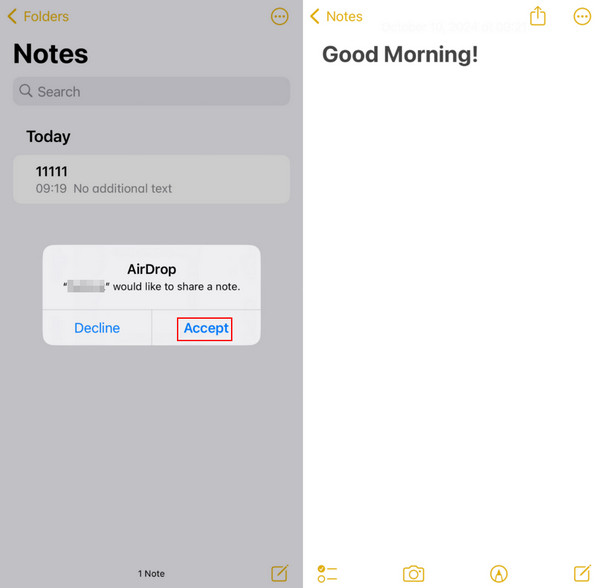
3. Λογαριασμός Google
Εκτός από το Airdrop, μπορείτε επίσης να χρησιμοποιήσετε τον Λογαριασμό Google για συγχρονισμό σημειώσεων.
Βήμα 1. Ανοικτό Ρυθμίσεις και μετακινηθείτε προς τα κάτω για να βρείτε Ταχυδρομείο. Στην επόμενη σελίδα, κάντε κλικ στην επιλογή Λογαριασμοί και πατήστε Προσθήκη λογαριασμού διαδοχικά.
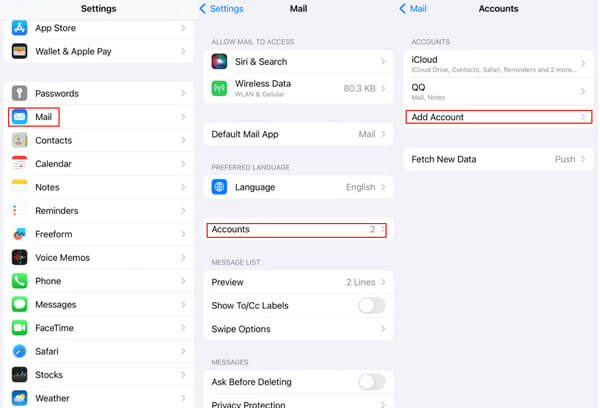
Βήμα 2. Επιλέξτε το λογότυπο Google και συνδεθείτε με τον λογαριασμό Google και τον κωδικό πρόσβασής σας.
Βήμα 3. Στη συνέχεια, επιστρέψτε στην προηγούμενη σελίδα και πατήστε τον λογαριασμό Google που μόλις προσθέσατε. Βεβαιωθείτε ότι η εναλλαγή Notes είναι ενεργοποιημένη, ώστε να μπορεί να συγχρονίσει τις σημειώσεις σας.
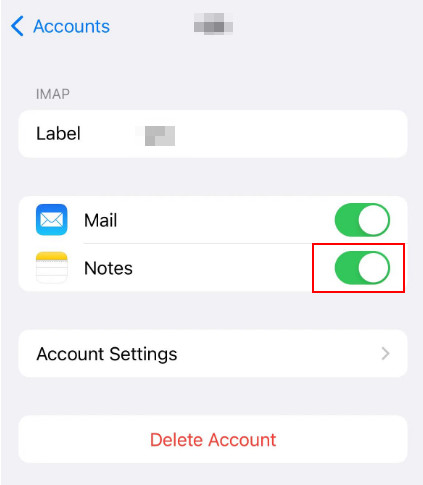
Βήμα 4. Απλώς συνδεθείτε στον ίδιο λογαριασμό Google στην εφαρμογή Σημειώσεις στη στοχευμένη συσκευή. μπορεί να συγχρονίσει τις σημειώσεις αυτόματα.
Τα παραπάνω βήματα ισχύουν επίσης για το πρόβλημα "Πώς να μεταφέρετε σημειώσεις Samsung στο iPhone".
Μέρος 2: Πώς να συγχρονίσετε τις σημειώσεις από το iPhone σε Mac
Αυτή η ενότητα θα παρουσιάσει τον τρόπο συγχρονισμού σημειώσεων από το iPhone σε Mac.
1. Apeaksoft iPhone Transfer
Apeaksoft iPhone Transfer είναι ένα εργαλείο που μεταφέρει δεδομένα μεταξύ συσκευών iOS και υπολογιστών χωρίς καμία απώλεια δεδομένων.
Χρησιμοποιώντας αυτό το εργαλείο, μπορείτε:
• Συγχρονισμός δεδομένων από το iPhone σε συσκευές iOS/PC/iTunes.
• Διαχειριστείτε και επεξεργαστείτε σημειώσεις, επαφές, φωτογραφίες κ.λπ. σε συσκευές iOS εύκολα.
• Μετατρέψτε τις εικόνες HEIC σε JPEG ή PNG και δημιουργήστε ήχους κλήσης με την αγαπημένη σας μουσική.
Κουμπί λήψης:
Ασφαλής λήψη
Μπορείτε να συγχρονίσετε σημειώσεις από το iPhone σε Mac ακολουθώντας την παρακάτω απλή μέθοδο.
Βήμα 1. Λήψη Apeaksoft iPhone Transfer στο Mac σας κάνοντας κλικ στο παραπάνω κουμπί. Σύρετε και αποθέστε το σε Finder. Ανοιξε Finder να το βρεις. Κάντε κλικ και εκτελέστε το.
Βήμα 2. Connect το iPhone σας στο Mac σας με το καλώδιο δεδομένων. Στη συνέχεια, μπορείτε να δείτε τις πληροφορίες του iPhone σας στη διεπαφή.
Βήμα 3. Αγορά Άλλα στην αριστερή γραμμή πλοήγησης και πατήστε Σημειώσεις. Όλες οι σημειώσεις στο iPhone σας θα παρουσιαστούν στη δεξιά σελίδα. Ελέγξτε τις σημειώσεις που θέλετε (κάντε κλικ στο παραπάνω πλαίσιο εάν θέλετε να συγχρονίσετε όλες) και πατήστε το κουμπί που μοιάζει με υπολογιστή.
Στη συνέχεια, μπορείτε να συγχρονίσετε με επιτυχία σημειώσεις από το iPhone σε Mac γρήγορα.
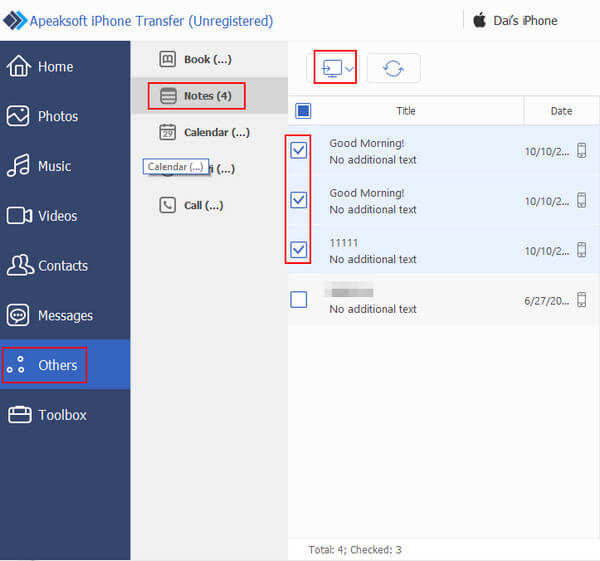
Συμβουλές:
Εάν αναρωτιέστε πώς να μεταφέρετε φωνητικές σημειώσεις από το iPhone σε υπολογιστή, μπορείτε επίσης να χρησιμοποιήσετε Apeaksoft iPhone Transfer προς την λάβετε φωνητικά μηνύματα από το iPhone.
2.iCloud
Βήμα 1. Πρώτα, στο iPhone σας, μεταβείτε στο Ρυθμίσεις και πατήστε την περιοχή με το όνομά σας. Στη συνέχεια, επιλέξτε iCloud.
Στη συνέχεια, κάντε κλικ στο κουμπί Προβολή όλων και Σημειώσεις. Πατήστε την εναλλαγή μετά Συγχρονίστε αυτό το iPhone για να συγχρονίσετε τις σημειώσεις του iPhone σας στο iCloud (τα ίδια βήματα με τον συγχρονισμό των σημειώσεων από το iPhone στο iPhone παραπάνω).

Βήμα 2. Στη συνέχεια, μεταβείτε στο Mac σας, ξεκινήστε Προτιμήσεις συστήματος και να βρούμε iCloud. Συνδεθείτε στο ίδιο Apple ID. Προσέξτε να μην ξεχάστε τον κωδικό πρόσβασης της Apple ID.
Βήμα 3. Στη σελίδα iCloud, ελέγξτε Σημειώσεις. Στη συνέχεια, θα δείτε τις σημειώσεις του iPhone στο Mac σας καθώς ανοίγετε Σημειώσεις.

Εάν οι σημειώσεις σας δεν συγχρονίζονται μεταξύ iPhone και Mac, δοκιμάστε τις παρακάτω μεθόδους.
• Βεβαιωθείτε ότι και το iPhone και το Mac σας είναι συνδεδεμένα στο διαδίκτυο.
• Βεβαιωθείτε ότι έχετε συνδεθεί στο ίδιο Apple ID και στο iPhone και στο Mac σας.
• Βεβαιωθείτε ότι το iCloud είναι ενεργοποιημένο για συγχρονισμό των Σημειώσεων και στις δύο συσκευές.
• Επαναλάβετε τα παραπάνω βήματα για περισσότερες φορές.
Μέρος 3: Γιατί δεν συγχρονίζονται οι σημειώσεις της Apple
Γιατί οι σημειώσεις μου δεν συγχρονίζονται μεταξύ Mac και iPhone ή άλλων συσκευών iOS; Υπάρχουν διάφοροι λόγοι:
1. Το δίκτυο Wi-Fi ή η σύνδεσή σας στο διαδίκτυο ενδέχεται να μην λειτουργεί.
2. Μπορεί να μην έχετε συνδεθεί στο iCloud σε μία από τις συσκευές ή να έχετε συνδεθεί σε διαφορετικό Apple ID.
3. Κάτι δεν πάει καλά με την ίδια την εφαρμογή Notes.
4. Κάτι δεν πάει καλά με τους διακομιστές της Apple.
Συμπέρασμα
Συμπερασματικά, οι σημειώσεις της Apple γενικά συγχρονίζονται αυτόματα με άλλες συσκευές iOS, εάν ενεργοποιήσετε τις σχετικές ρυθμίσεις του iCloud. Αν όχι, υπάρχουν διάφοροι λόγοι. Μπορείτε να δοκιμάσετε άλλες μεθόδους συγχρονίστε τις σημειώσεις της Apple, μεταξύ των οποίων προτείνουμε Apeaksoft iPhone Transfer το περισσότερο.
Σχετικά άρθρα
Θέλετε να κλειδώσετε τις σημειώσεις; Μπορείτε να χρησιμοποιήσετε τον κωδικό πρόσβασης ή το αναγνωριστικό αφής για να φυλάξετε με ασφάλεια τις ιδιωτικές σημειώσεις Μάθετε πώς να κλειδώνετε σημειώσεις από αυτήν τη σελίδα.
Πώς μπορείτε να ανακτήσετε τις διαγραμμένες σημειώσεις στο iPhone σας όταν κατά λάθος τις διαγράφετε οριστικά; Δείτε 5 τρόπους ανάκτησης σημειώσεων στο iPhone.
Θέλετε να συγχρονίσετε σημειώσεις από το Mac σας με το iPhone/iPad για προβολή και επεξεργασία; Θα μάθετε πώς να μεταφέρετε σημειώσεις από Mac στο iPhone από αυτό το άρθρο.
Αυτό το άρθρο θα σας δείξει πώς να συγχρονίσετε το Apple Music με ή χωρίς συνδρομές. Παρέχουμε τέλειες λύσεις για όλα τα πιθανά δύσκολα προβλήματα στη διαδικασία.

